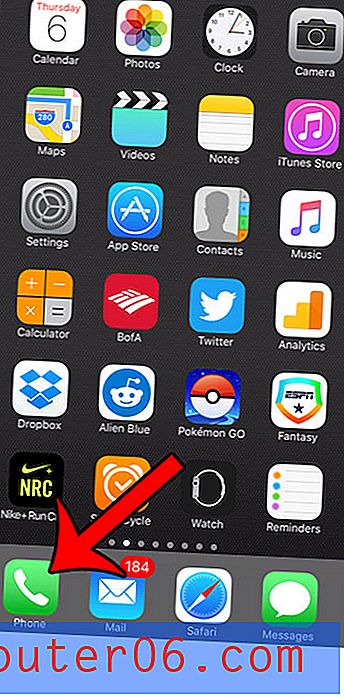Jak tisknout celý sešit aplikace Excel 2010
Výchozí tiskovou akcí pro soubor aplikace Excel 2010 je tisk celého aktuálně otevřeného listu. Pokud jste si přečetli některý z našich dalších článků o tisku v Excelu 2010, jako je tento článek o úpravě celého listu na jednu stránku, pak víte, jak si můžete přizpůsobit tiskovou úlohu v Excelu podle svých aktuálních potřeb. To se rozšiřuje ještě dále, protože si také můžete vytisknout celý sešit Excel, na rozdíl od pouze aktuálně aktivního listu. Pokud jste někdy museli tisknout celý sešit dříve, pak víte, jak únavné může být střídání mezi kartami listů a nabídkou Tisk. Naučíte se, jak vytisknout celý sešit aplikace Excel 2010, ušetříte spoustu času.
Tisk všech listů sešitu aplikace Excel 2010 najednou
Formát souboru Excel s možností ukládání více listů do jednoho sešitu je záchranář pro lidi, kteří pracují s velkým množstvím dat. Udržuje vše uspořádané na jednom místě, což vám zabraňuje procházet mezi více soubory. Kromě toho můžete odkazovat na data v jiných listech jako součást vzorců. Nyní, když budete vědět, jak tisknout všechny listy v sešitu aplikace Excel najednou, budete mít ještě jeden důvod, proč přijmout více formátů listu.
Krok 1: Začněte otevřením sešitu aplikace Excel.
Krok 2: Klikněte na kartu Soubor v levém horním rohu okna.

Krok 3: Klikněte na možnost Tisk ve sloupci na levé straně okna.
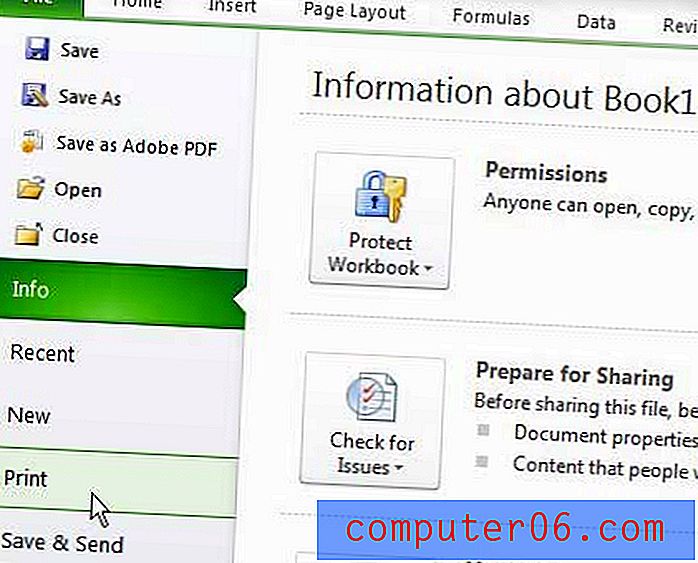
Krok 4: Klikněte na rozevírací nabídku Tisk aktivních listů ve středu okna a poté vyberte možnost Tisknout celý sešit .
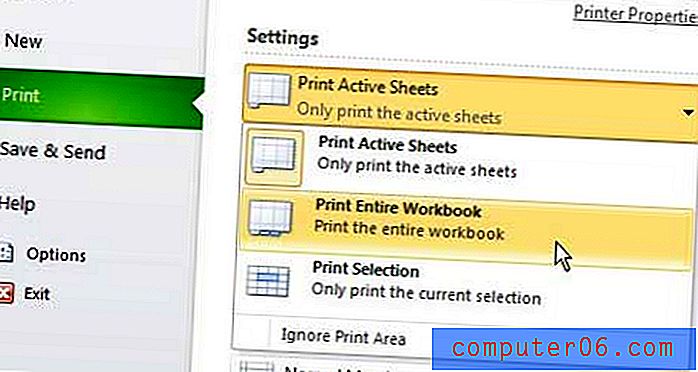
Krok 5: Klepnutím na tlačítko Tisk v horní části okna vytiskněte sešit.
Toto nastavení se neuloží. Pokud sešit uložíte, zavřete jej a znovu jej otevřete, bude aplikace Excel automaticky zpět na tisk pouze aktivního listu. Budete-li chtít znovu vytisknout celý sešit, budete muset opakovat kroky v tomto tutoriálu.